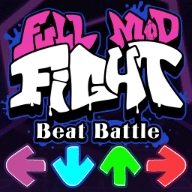Word中如何裁剪简历照片?Word中裁剪简历照片方法
时间:2021-03-29
来源:互联网
标签:
在手机上看
手机扫描阅读
在我们平时使用Word文档办公时,有的时候会使用Word文档来编辑我们的个人简历。其中我们的照片是个人简历中不可缺少的一部分,但是当我们往Word文档中插入照片的时候,发现照片大小不太合适,那么如何快速裁剪成我们想要的照片呢?下面就给大家分享快速裁剪的方法。
快速裁剪照片方法:
首先打开一个个人简历:
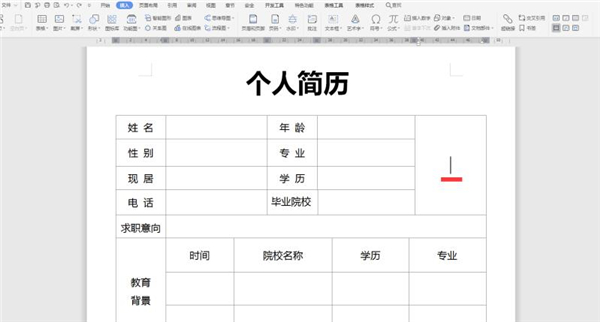
点击工具栏【插入】选项下的【图片】,再点击【本地图片】:
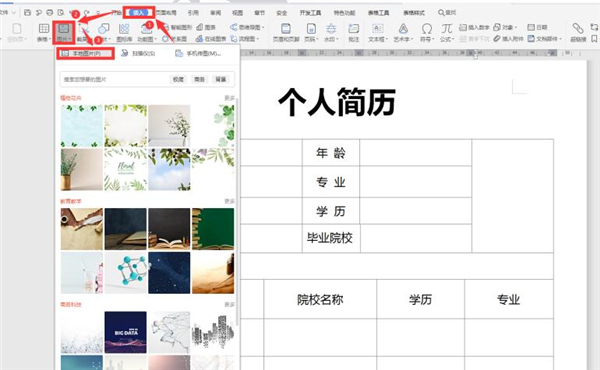
选择合适的图片路径,选中图片并打开:
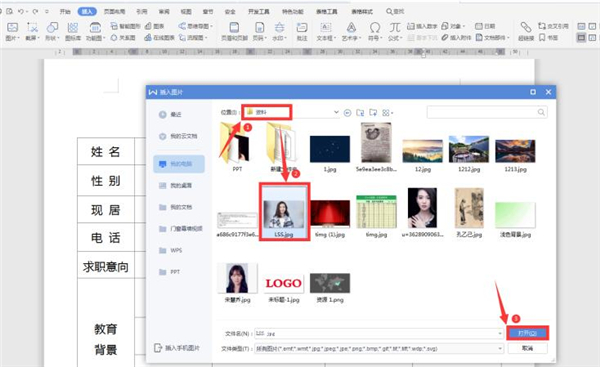
我们看到图片太小,点击图片旁边的第一个选项,将“嵌入型”更改为“上浮型”:
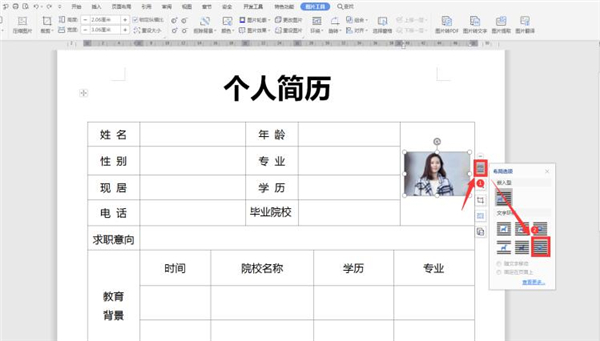
拖动到合适的位置,选择第三个工具“裁切”:
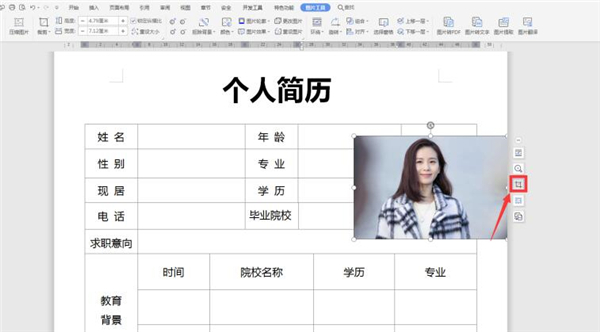
在弹出的裁切对话框中选择“矩形”:
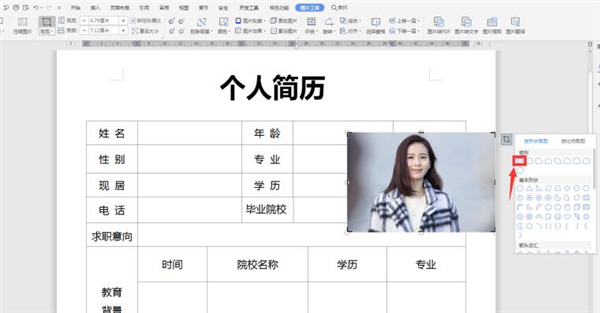
我们拖动照片四周调整到合适位置:
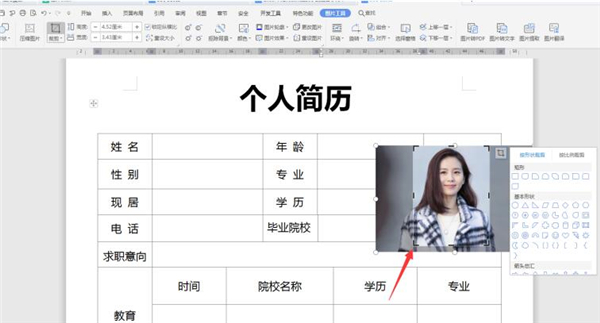
最后看到一个个人简历的照片裁切成功:
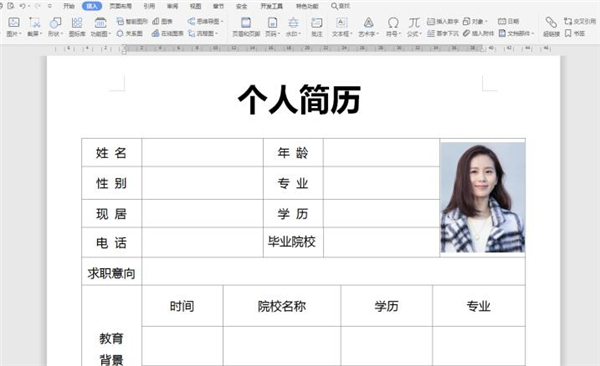
以上就是关于Word中快速裁剪照片的所有内容了,希望可以帮助到各位。
相关阅读 更多
-
 2023年中央空调十大品牌选购指南 家用商用高性价比推荐排行 时间:2025-09-28
2023年中央空调十大品牌选购指南 家用商用高性价比推荐排行 时间:2025-09-28 -
 免费装扮QQ空间详细教程 手把手教你打造个性化空间不花钱 时间:2025-09-28
免费装扮QQ空间详细教程 手把手教你打造个性化空间不花钱 时间:2025-09-28 -
 中国数字资产交易平台官网 - 安全可靠的数字货币交易与投资首选平台 时间:2025-09-28
中国数字资产交易平台官网 - 安全可靠的数字货币交易与投资首选平台 时间:2025-09-28 -
 支付宝账户注销步骤详解 手把手教你彻底关闭账号不留隐患 时间:2025-09-28
支付宝账户注销步骤详解 手把手教你彻底关闭账号不留隐患 时间:2025-09-28 -
 QQ空间皮肤装扮全攻略 教你轻松打造个性化主页 时间:2025-09-28
QQ空间皮肤装扮全攻略 教你轻松打造个性化主页 时间:2025-09-28 -
 Win7系统重装步骤详解 新手也能轻松掌握的电脑系统重装教程 时间:2025-09-28
Win7系统重装步骤详解 新手也能轻松掌握的电脑系统重装教程 时间:2025-09-28
今日更新
-
 斯基梗是网络流行语,源自俄式幽默,指搞笑又魔性的冷梗,常用于调侃或自嘲,迅速走红社交平台。
斯基梗是网络流行语,源自俄式幽默,指搞笑又魔性的冷梗,常用于调侃或自嘲,迅速走红社交平台。
阅读:18
-
 二重螺旋是什么类型游戏-二重螺旋游戏类型详细
二重螺旋是什么类型游戏-二重螺旋游戏类型详细
阅读:18
-
 仙剑世界黎焱有什么技能-仙剑世界黎焱技能属性解析
仙剑世界黎焱有什么技能-仙剑世界黎焱技能属性解析
阅读:18
-
 天涯明月刀手游画中情怎么做-画中情奇遇任务完成
天涯明月刀手游画中情怎么做-画中情奇遇任务完成
阅读:18
-
 三国望神州抽卡保底怎么玩-三国望神州抽卡保底
三国望神州抽卡保底怎么玩-三国望神州抽卡保底
阅读:18
-
 天涯明月刀金色锦鲤怎么触发-金色锦鲤奇遇位置
天涯明月刀金色锦鲤怎么触发-金色锦鲤奇遇位置
阅读:18
-
 天涯明月刀手游怎么挣脱枯藤-十秒内挣脱枯藤方法
天涯明月刀手游怎么挣脱枯藤-十秒内挣脱枯藤方法
阅读:18
-
 仙剑世界香樟树苗有什么作用-仙剑手游香樟树苗
仙剑世界香樟树苗有什么作用-仙剑手游香樟树苗
阅读:18
-
 斯开岛梗是网络热梗揭秘,幽默搞笑又接地气,快来了解这个爆火话题的真相吧
斯开岛梗是网络热梗揭秘,幽默搞笑又接地气,快来了解这个爆火话题的真相吧
阅读:18
-
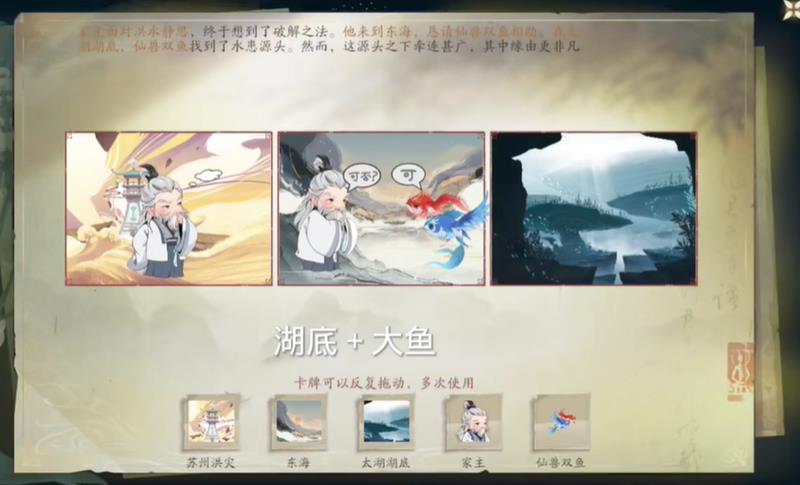 仙剑世界易家故院怎么过-仙剑手游易家故院解谜流程
仙剑世界易家故院怎么过-仙剑手游易家故院解谜流程
阅读:18